Ռեեստրը գործառնական համակարգի հատուկ սպասարկման ծրագիր է, որը ծառայում է համակարգչի կամ բջջային սարքի բաղադրիչների վերաբերյալ այս կամ այն տեղեկատվության պահպանմանը:
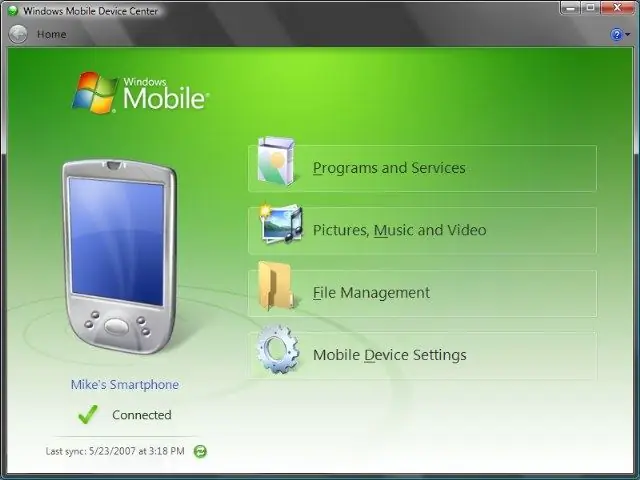
Անհրաժեշտ է
ծրագիր, ինչպիսին է Resco FE կամ SKTools:
Հրահանգներ
Քայլ 1
Ներբեռնեք Resco FE կամ SKTools ծրագրակազմը ձեր զննարկչի միջոցով, դրանք արտաքինից մոտավորապես նման են և ունեն նույն գործառույթների ամբողջությունը: Տեղադրելիս, օրինակ, դրանցից առաջինը կհայտնվի հեռախոսի ընտրացանկում ՝ 2 հավելված հավելված Resco File Explorer և Resco Registry. Սկսեք երկրորդը:
Քայլ 2
Ստեղնաշարի անհարկի տեսքից խուսափելու համար, երբ կուրսորը գրանցամատյանում մուտքագրում է տեքստի խմբագրման դաշտ, գրեք հետևյալը. [HKEY_CURRENT_USERControlPanelSip] «TurnOffAutoDeploy» = dword: 1 Ինչպես տեսնում եք, Windows Mobile ռեգիստրը բազմաթիվ պանակների ծառ է, որը տեղի է ունենում, երբ սեղմում եք ձեզ անհրաժեշտ պարամետրը:
Քայլ 3
Բացեք HKEY_LOCAL_MACHINE գրացուցակը, այնուհետև COmm և Black Lights: Գտեք «TurnOffAutoDeploy» պարամետրը, որը ձեզ անհրաժեշտ է խմբագրել, բացել այն: Փոխեք DWORD արժեքը 1-ի, համաձայնեք այն երկխոսության դաշտում, որը հայտնվում է, որ ցանկանում եք փոփոխություններ կատարել, որոնք կանդրադառնան ամբողջ համակարգի գործունեության վրա: Վերագործարկեք Windows Mobile- ը: Միշտ դա արեք ռեեստրի հետ աշխատանքը ավարտելուց հետո:
Քայլ 4
Windows Mobile ռեգիստրը հաջորդ անգամ մուտք գործելու համար օգտագործեք նույն մեթոդը, բայց հիշեք, որ դուք արդեն կատարել եք անհրաժեշտ պարամետրերը, այնպես որ որոշ տարրեր, օրինակ ՝ փոփոխությունների հաստատումը, կարող են այլևս չհայտնվել ձեր շարժական սարքի էկրանին:
Քայլ 5
Գրանցամատյանում փոփոխություններ կատարելու ժամանակ չափազանց զգույշ եղեք, քանի որ դրանցից շատերն անշրջելի են և կարող են բացասաբար ազդել ամբողջ ֆայլային համակարգի գործունեության վրա: Ուսումնասիրեք ռեեստրի գրացուցակները և պարզեք դրանց ճշգրիտ նպատակը, որպեսզի հետագայում Windows- ի աշխատանքում ուղղումներ կատարելու հետ կապված խնդիրներ չառաջանան: Նույն կանոնները վերաբերում են սովորական համակարգիչների գրանցամատյանին, բայց համակարգչի համար սովորական Windows- ը պարունակում է շատ ավելի գրացուցակներ:






